- Pengarang Lauren Nevill [email protected].
- Public 2024-01-18 21:52.
- Diubah suai terakhir 2025-01-23 15:22.
Ini kadang-kadang berlaku - membuka fail yang mengandungi hamparan Excel, kita tiba-tiba mendapati bahawa penomboran lajur abjad biasa di dalamnya telah diganti dengan angka berangka atau sebaliknya. Ini bermaksud bahawa pembuat jadual menggunakan gaya pautan yang berbeza dari yang ada dalam contoh penyunting jadual kami. Tidak sukar untuk mengubahnya.
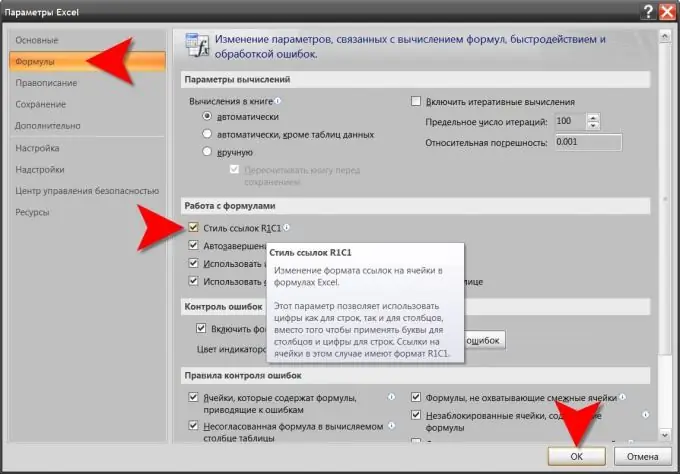
Ia perlu
Penyunting hamparan Excel
Arahan
Langkah 1
Buka dalam editor spreadsheet fail yang mengandungi jadual yang gaya pautannya ingin anda ubah dan klik butang bulat besar di sudut kiri atas tetingkap editor. Microsoft memanggilnya "Butang Pejabat".
Langkah 2
Klik butang segiempat berlabel "Pilihan Excel" yang terletak di sudut kanan bawah menu utama, di sebelah butang "Keluar Excel". Anda boleh menekan kekunci "M" pada papan kekunci daripada mengklik. Bagaimanapun, sebagai hasilnya, tetingkap akan terbuka memberikan akses ke tetapan editor spreadsheet.
Langkah 3
Klik tab tetapan untuk pengiraan formula, prestasi, dan pengendalian ralat. Untuk melakukan ini, pilih baris "Rumus" dalam senarai yang terletak di panel kiri tetingkap tetapan.
Langkah 4
Cari bahagian "Bekerja dengan formula" - ia terletak di tab ini di bawah bahagian "Pilihan pengiraan". Bahagian ini mengandungi kotak centang, yang harus dicentang (atau tidak dicentang) untuk mengubah gaya pautan yang digunakan dalam dokumen yang sedang dibuka. Di sebelah kanan kotak pilihan terdapat tulisan "gaya pautan R1C1". Anda boleh mengubah nilai tetapan ini dengan mengkliknya dengan kursor tetikus atau dengan menekan kombinasi kekunci alt="Image" dengan kunci unit pada papan kekunci.
Langkah 5
Klik butang "OK" di sudut kanan bawah untuk melakukan perubahan gaya pautan ke tetapan dokumen.
Langkah 6
Simpan dokumen dengan sistem penomboran lajur yang berubah. Setelah anda membuat perubahan pada tetapan, editor secara automatik mengubah sebutan pautan yang digunakan dalam formula semua sel dalam dokumen ini. Walau bagaimanapun, jika anda tidak menyimpan dokumen dalam borang ini, pada saat anda memuatkannya lagi, pautan akan muncul lagi dalam formula dan tajuk lajur dengan gaya asalnya.
Langkah 7
Versi yang lebih awal dari editor spreadsheet tidak mempunyai butang Office, dan untuk mengakses tetapan yang sesuai untuk mengubah gaya pautan di Excel 2003, anda mesti menggunakan bahagian Opsi dari menu itu. Kotak pilihan yang sama berlabel "Gaya Pautan R1C1" terdapat di tab "Umum".






